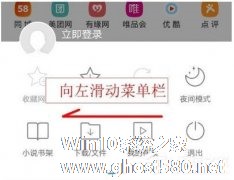-
UC浏览器怎么卸载插件 UC浏览器卸载插件的方法
- 时间:2024-11-22 19:22:09
大家好,今天Win10系统之家小编给大家分享「UC浏览器怎么卸载插件 UC浏览器卸载插件的方法」的知识,如果能碰巧解决你现在面临的问题,记得收藏本站或分享给你的好友们哟~,现在开始吧!
UC浏览器如何卸载插件?UC浏览器具有极速、安全、省流量等功能,用户还可以享受流畅、便捷的体验。UC浏览器要如何卸载插件呢,下面就给大家分享具体步骤。
1、点击浏览器的功能菜单键后向左滑动菜单
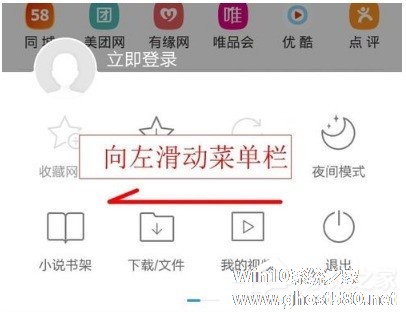
2、选择“插件”

3、点击插件页面左上角的“齿轮”设置按钮
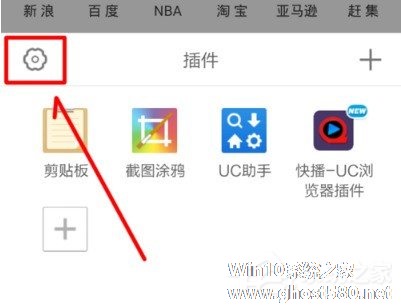
4、进入插件中心页面后,点击需要卸载的插件“右侧的操作按钮”

5、点击操作栏中的“卸载”
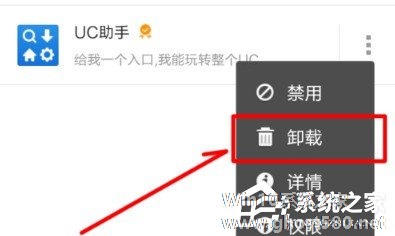
6、“确定”之后将会卸载插件
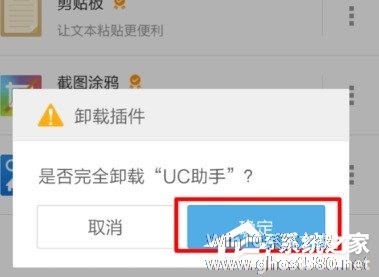
以上就是我为大家分享的UC浏览器如何卸载插件的详细教程。更多软件教程可以关注系统之家。
以上就是关于「UC浏览器怎么卸载插件 UC浏览器卸载插件的方法」的全部内容,本文讲解到这里啦,希望对大家有所帮助。如果你还想了解更多这方面的信息,记得收藏关注本站~
【★本♂文来源Win10系统之家Www.GhoSt580.net,不得自行转载,违者必追究!】
相关文章
-
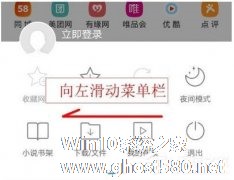
UC浏览器如何卸载插件?UC浏览器具有极速、安全、省流量等功能,用户还可以享受流畅、便捷的体验。UC浏览器要如何卸载插件呢,下面就给大家分享具体步骤。
1、点击浏览器的功能菜单键后向左滑动菜单
2、选择“插件”
3、点击插件页面左上角的“齿轮”设置按钮 -

谷歌浏览器如何关闭或卸载插件?谷歌浏览器关闭或卸载插件的方法
相信有很多用户对于谷歌浏览器并不会陌生,甚至有不少用户还在使用,而我们在使用的过程中难免会产生不少不在使用的插件,这时候我们要如何去关闭或者卸载掉呢?下面就和小编一起来看看谷歌浏览器关闭或卸载插件的方法... -
 火狐浏览器(Firefox)是一款非常纯净的电脑浏览器软件,并且使用的用户也非常多,而我们在使用的过程中难免会有一些不使用的插件,这个时候我们要如何去进行删除呢?下面就和小编一起来看看火狐浏览器卸载插件的方法吧。...
火狐浏览器(Firefox)是一款非常纯净的电脑浏览器软件,并且使用的用户也非常多,而我们在使用的过程中难免会有一些不使用的插件,这个时候我们要如何去进行删除呢?下面就和小编一起来看看火狐浏览器卸载插件的方法吧。... -
 2345浏览器怎么卸载插件?有的用户在使用2345浏览器的时候安装了一些插件,但是后期不需要使用的时候不知道怎么去将它进行卸载。如果你也安装了一些目前不需要使用的插件,那么也可以使用以下的方法来进行卸载。操作步骤...
2345浏览器怎么卸载插件?有的用户在使用2345浏览器的时候安装了一些插件,但是后期不需要使用的时候不知道怎么去将它进行卸载。如果你也安装了一些目前不需要使用的插件,那么也可以使用以下的方法来进行卸载。操作步骤...